Utilizzare un disco RAM per ridurre le scritture su unità a stato solido
- Categoria: Esercitazioni
La velocità di scrittura delle unità a stato solido è generalmente inferiore alla velocità di lettura. Le operazioni di scrittura su SSD lenti possono rallentare le prestazioni del sistema e ridurre la longevità dell'unità; questo era particolarmente vero per le unità a stato solido di prima e seconda generazione.
Programmi specializzati come Tweaker per unità SSD o Flash Fire aiutare l'utente nell'ottimizzazione del sistema per Solid State Drives.
Abbiamo anche coperto suggerimenti per ottimizzare Windows per unità a stato solido in passato che suggeriva tra l'altro di spostare le cache dall'SSD a un'altra unità.
Quel suggerimento era problematico, soprattutto per gli utenti che utilizzavano SSD esclusivamente sul dispositivo.
Una soluzione alternativa per questi utenti è utilizzare un ram disk per scopi di memorizzazione nella cache . I dischi ram, a volte chiamati anche unità ram, sono dispositivi di archiviazione che utilizzano la memoria del computer per archiviare i dati.
Questa è ovviamente un'alternativa fattibile solo se il PC ha una memoria di sistema sufficiente che può essere risparmiata per il ram disk. Qualsiasi PC con tre o più Gigabyte di memoria del computer dovrebbe essere in grado di eseguire un ram disk per scopi di memorizzazione nella cache.
Questo articolo tratta la creazione del ram disk e spiega come spostare la cache dall'SSD al ram disk.
Utilizzo di un disco RAM
Gli utenti Windows possono scegliere tra una varietà di applicazioni Ramdisk. Abbiamo coperto Ramdisk.sys in passato, ad esempio, ma utilizzerà l'estensione Dataram ramdisk software questa volta.
Aggiornare : L'azienda ha ridotto il massimo da 4 Gigabyte a 1 Gigabyte. Sebbene sia ancora sufficiente per molte attività, ti suggeriamo di provare Ramdisk.sys o l'ultima versione freeware di Softperfect Ramdisk, che puoi scaricare con un clic sul seguente link: ramdisk_348setup.zip Il processo di creazione è simile a quello di Dataram RAMDIsk . FINE
La versione gratuita di Dataram RAMDisk supporta ramdisk fino a una dimensione di 1 Gigabyte. Questo è sufficiente per spostare la cache sul ram disk e anche per altri usi.
Avvia l'utilità di configurazione Dataram RAMDisk dopo l'installazione. Lo strumento è elencato nella voce del menu di avvio di Dataram Ramdisk.

Il ram disk è configurato nella scheda Impostazioni. La dimensione, il file system e le impostazioni del settore di avvio possono essere definite qui. Quanta memoria dovresti trasformare in un ram disk? Dipende dalla memoria installata e dalla dimensione richiesta delle directory di cache. Se il PC ha 4 Gigabyte di RAM, è possibile impostare il disco RAM su 512 Megabyte, ad esempio, e regolarlo in una direzione o nell'altra se necessario.
Un'opzione per scoprire quanta memoria può essere utilizzata è aprire il Task Manager di Windows premendo Ctrl-Shift-Esc, passare alla scheda prestazioni e guardare la sezione della memoria fisica. Usare metà dell'ariete nella sezione disponibile di solito è una scommessa sicura.
Il file system può essere Fat16 o Fat32. Gli utenti che preferiscono NTFS o un altro file system devono selezionare non formattato e formattare il disco in Windows dopo che è stato creato.
Un clic su Avvia RAMDisk creerà il disco e gli assegnerà una lettera di unità libera.

L'unità f: nella schermata sopra è il ram disk appena creato.
Il secondo passaggio del processo è configurare le applicazioni e il sistema operativo per utilizzare il ram disk modificando le directory della cache in una posizione sul nuovo ramdrive.
Forniamo esempi per le cartelle di file temporanei di Windows, le cache di Firefox e Internet Explorer.
Cartelle temporanee di Windows
Le directory temporanee di Windows sono archiviate nelle variabili di ambiente del sistema. Il modo più semplice per aprire la finestra di configurazione è premere Windows-Pausa sulla tastiera e selezionare Impostazioni di sistema avanzate dalla barra laterale della finestra che si apre.
Individua la scheda Avanzate in Proprietà del sistema e fai clic su Variabili ambientali. Qui abbiamo variabili utente e variabili di sistema.
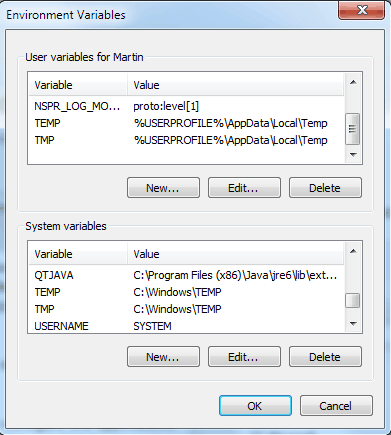
I candidati qui sono ad esempio il sistema TEMP e TMP e le variabili utente. Possono essere modificati selezionandoli ciascuno e facendo clic su Modifica. Basta inserire il nuovo percorso nel campo del valore della variabile e lasciare il nome della variabile così com'è.

Modifica della cache di Firefox
Apri il browser web Firefox e digita about: config nella barra degli indirizzi di Firefox. Immettere browser.cache.disk.parent_directory nel campo del filtro e fare doppio clic sul parametro.
è necessario creare una nuova preferenza in Firefox affinché funzioni:
- Mentre sei su about: config, fai clic con il pulsante destro del mouse nel campo principale e seleziona Nuovo> Stringa.
- Assegna un nome alla stringa browser.cache.disk.parent_directory.
- Fare doppio clic su di esso in seguito e immettere il percorso che si desidera venga utilizzato da Firefox per la cache, ad esempio f: cache

Cache di Internet Explorer
Apri Internet Explorer di Microsoft e fai clic su Strumenti> Opzioni Internet. Le Opzioni Internet sono accessibili anche dal Pannello di controllo di Windows.
Fare clic su Impostazioni accanto alla cronologia di navigazione nella scheda Generale e su Sposta cartella nella finestra successiva per spostare la cartella dei file Internet temporanei sul ram disk.

C'è un altro vantaggio nell'usare un ram disk per memorizzare le posizioni nella cache. Il ram disk verrà automaticamente cancellato allo spegnimento, il che rende impossibile il recupero di quei file di cache in seguito (a meno che uno snapnot della ram non venga preso subito dopo lo spegnimento).
Le unità a stato solido traggono vantaggio dalle operazioni di scrittura ridotte e potrebbero persino accelerare marginalmente alcune operazioni.